Ao trabalhar com Photoshop Elements, você rapidamente tende a subestimar suas versáteis funções. À primeira vista, é um software de edição de imagens simples, mas a barra de tarefas para camadas possui um enorme potencial. Neste guia, você aprenderá como usar essa função de forma eficaz para levar suas retoques e designs gráficos para o próximo nível.
Principais descobertas
- A barra de tarefas oferece uma variedade de funções para edição de camadas.
- Predefinições e filtros aceleram seu fluxo de trabalho e facilitam o design.
- Favoritos ajudam você a acessar rapidamente seus efeitos e gráficos preferidos.
Instruções passo a passo para usar a barra de tarefas para camadas
1. Ativação das camadas
Primeiro, você deve garantir que a paleta de camadas esteja visível. Por padrão, ela está no lado direito da sua tela. Ao abrir uma nova imagem, como no nosso exemplo de um tema florestal, a camada de fundo será exibida automaticamente. Agora você pode começar a fazer suas correções com esta camada.
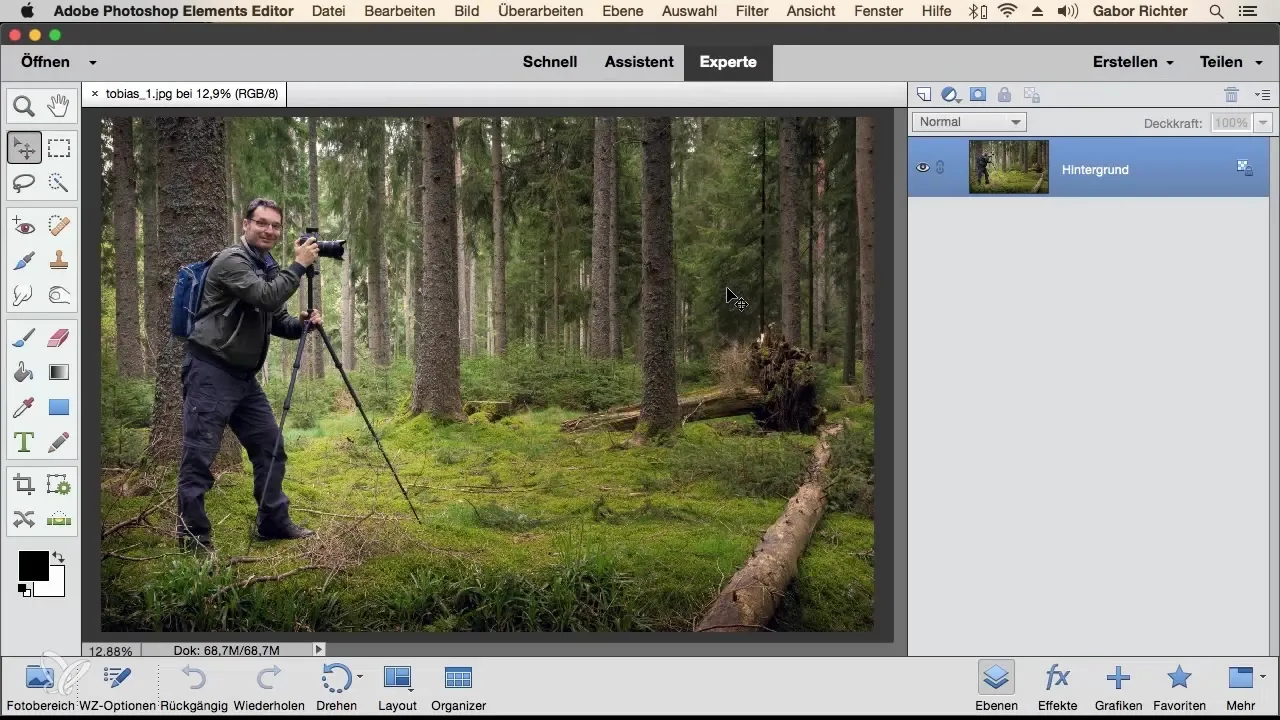
2. Uso de efeitos e predefinições
Na parte inferior da barra de tarefas, você encontra uma seleção de efeitos e predefinições que ajudam a criar rapidamente diferentes aparências para sua imagem. Por exemplo, um filtro com aparência antiga é exibido por padrão. No entanto, você pode experimentar outros efeitos, selecionando-os e brincando com eles.
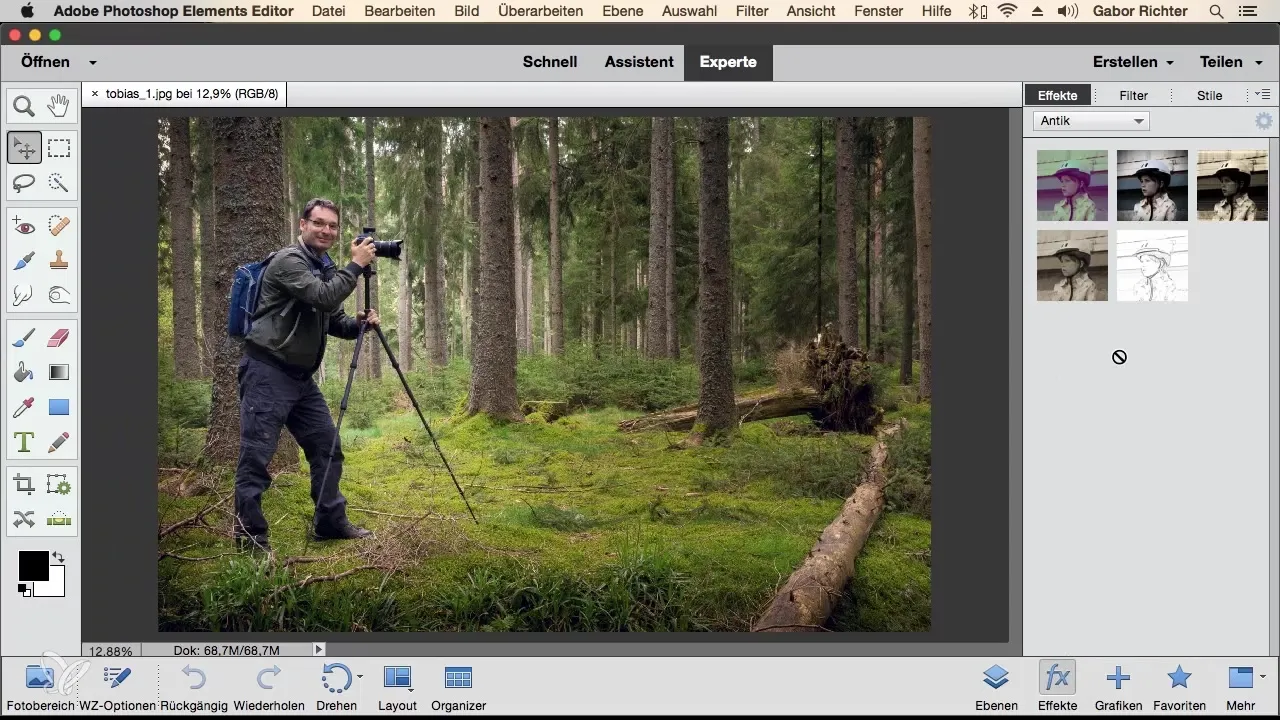
3. Desfazer alterações
Se você não gostar de um efeito aplicado, é extremamente fácil desfazer essa alteração. Basta clicar no botão “Desfazer” na barra de tarefas para voltar ao estado anterior.
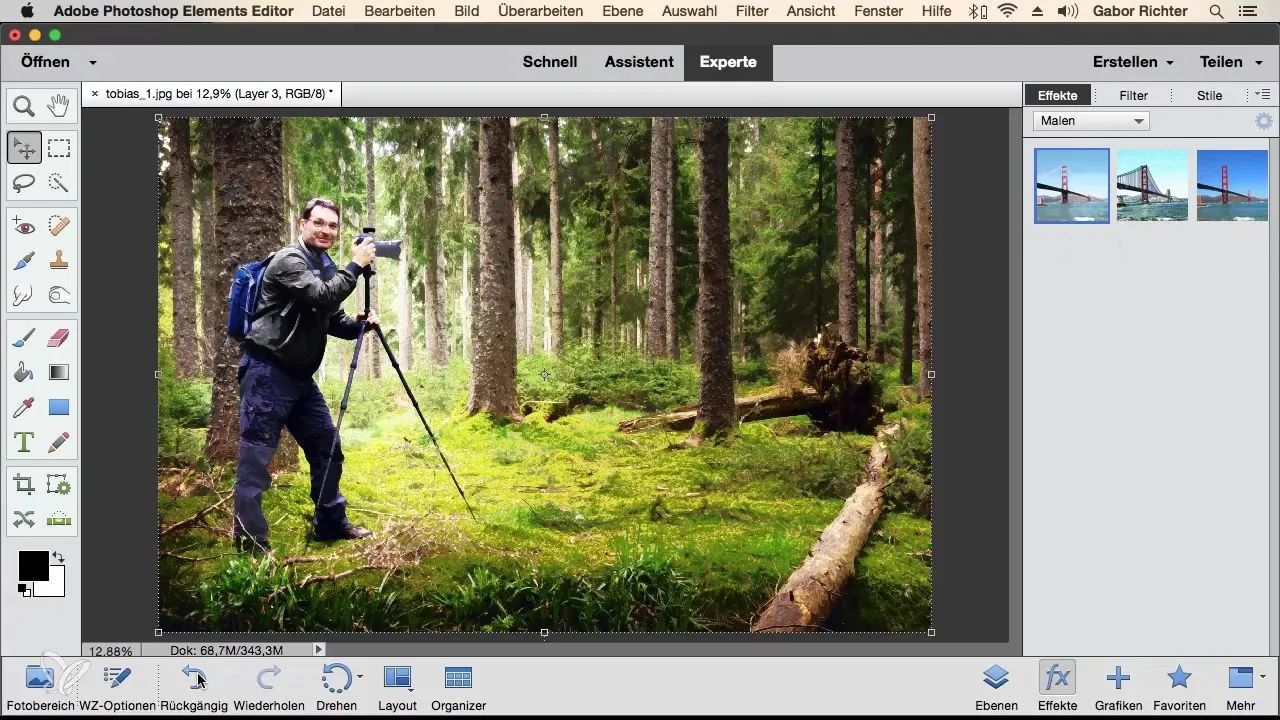
4. Salvando favoritos
Se você encontrar um filtro que você realmente gosta e que deseja usar frequentemente, pode adicioná-lo facilmente aos seus favoritos. Clique com o botão direito no filtro efetivo e escolha a opção “Adicionar aos favoritos”. Assim, você terá acesso rápido sempre que precisar.
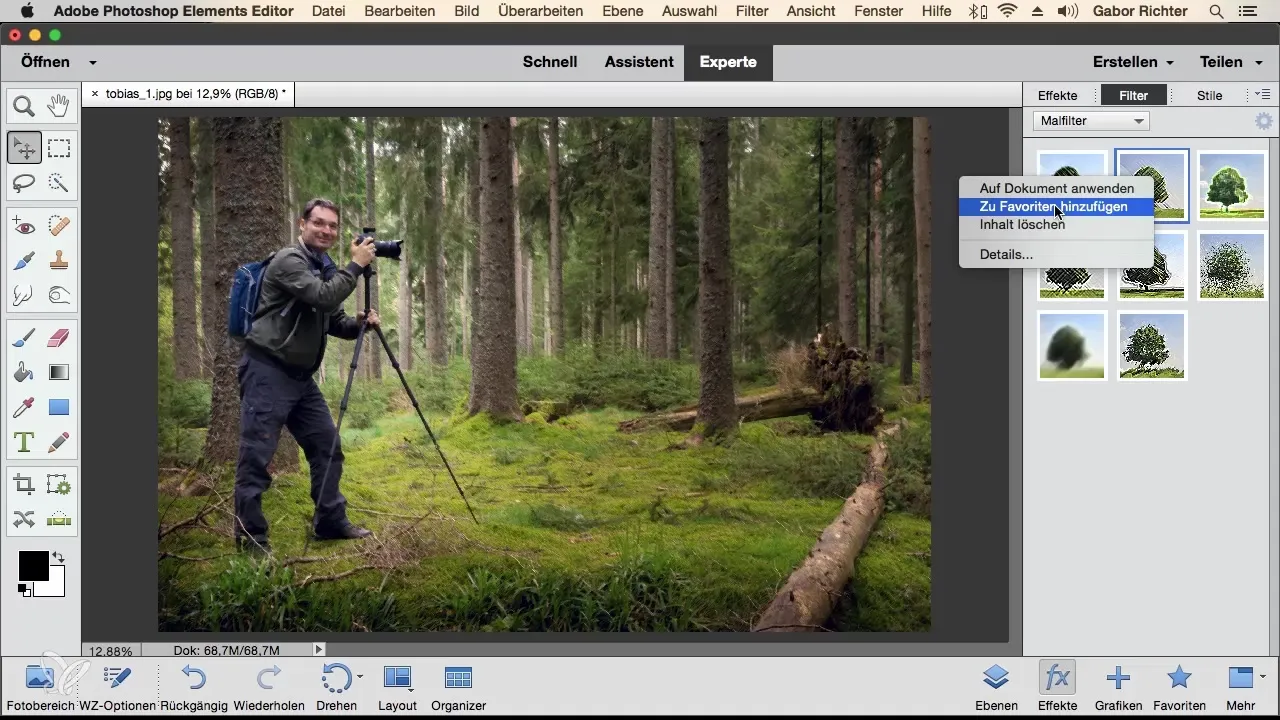
5. Aplicação de estilos de camada
Os estilos de camada oferecem uma variedade de efeitos visuais que você pode aplicar diretamente a textos ou gráficos. Experimente vários estilos e use-os de forma criativa para dar mais profundidade e caráter ao seu texto ou imagens. Para textos, certos estilos como “WowChrome” são especialmente impactantes.
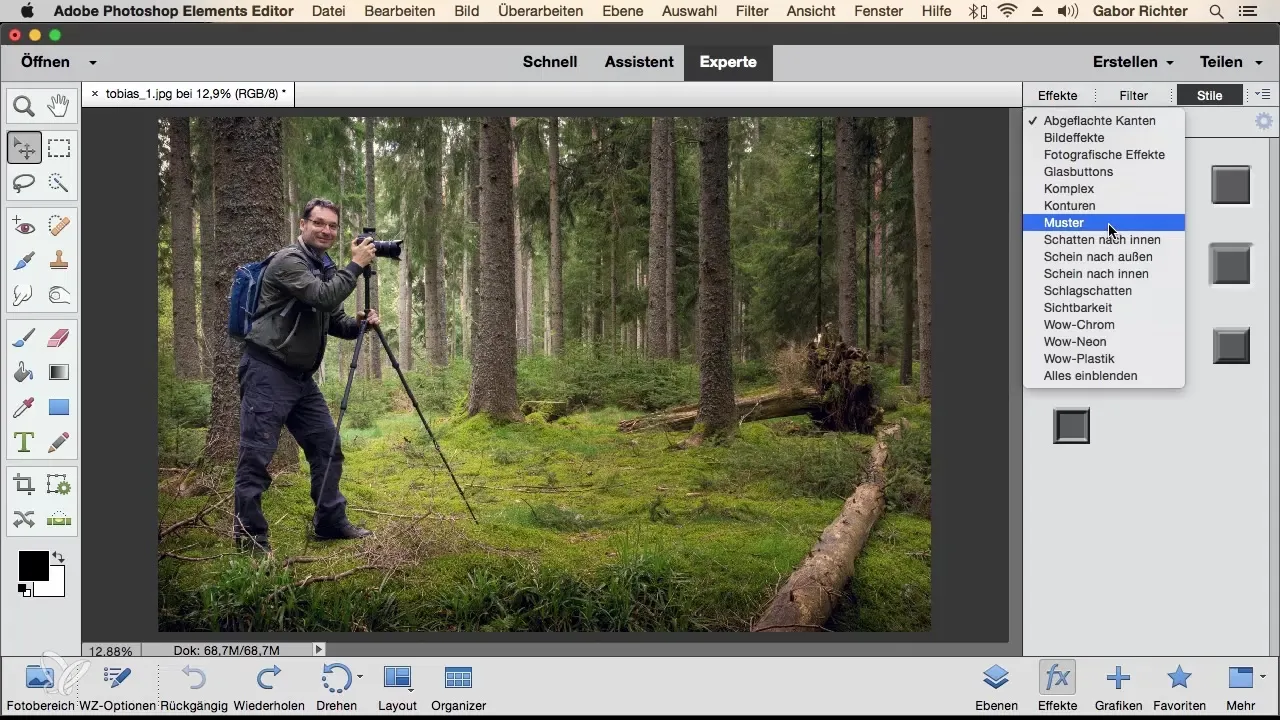
6. Usando gráficos na edição
O Photoshop Elements também oferece uma abundância de gráficos pré-fabricados que você pode inserir em seu projeto. Você pode selecionar um gráfico que deseja usar em seu design, e ele será baixado diretamente da internet. Certifique-se de que você tem uma conexão com a internet.
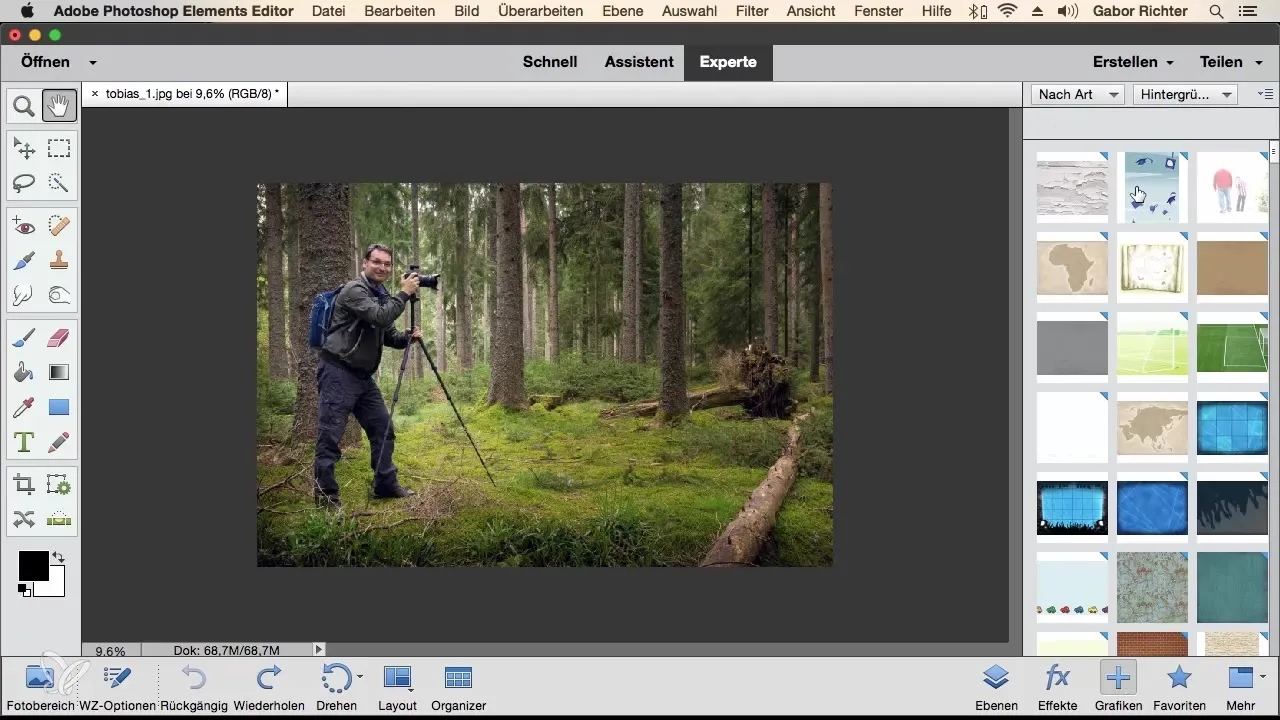
7. Inserindo molduras e outros elementos de design
Se você precisar de elementos de design específicos, como molduras, é aconselhável procurá-los antes. Vários estilos de moldura estão disponíveis, e você pode inseri-los e ajustá-los em sua imagem para refiná-la. Isso dá ao seu projeto um charme adicional.
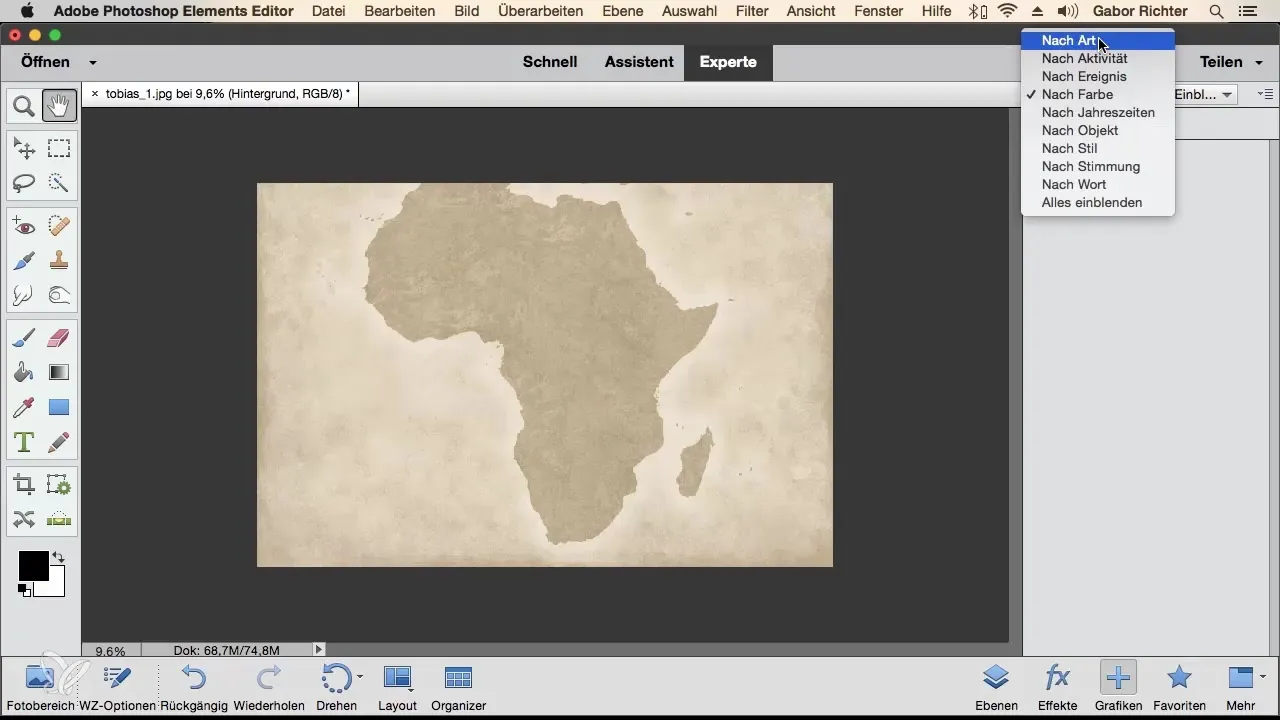
8. Usando os favoritos para acesso rápido
Ao salvar algumas de suas gráficos, efeitos e estilos favoritos em uma área separada de favoritos, você economiza muito tempo. Você pode acessar essa área a qualquer momento para inserir rapidamente seus elementos preferidos em seu projeto atual. Se um favorito não for mais relevante, você também pode removê-lo clicando com o botão direito.
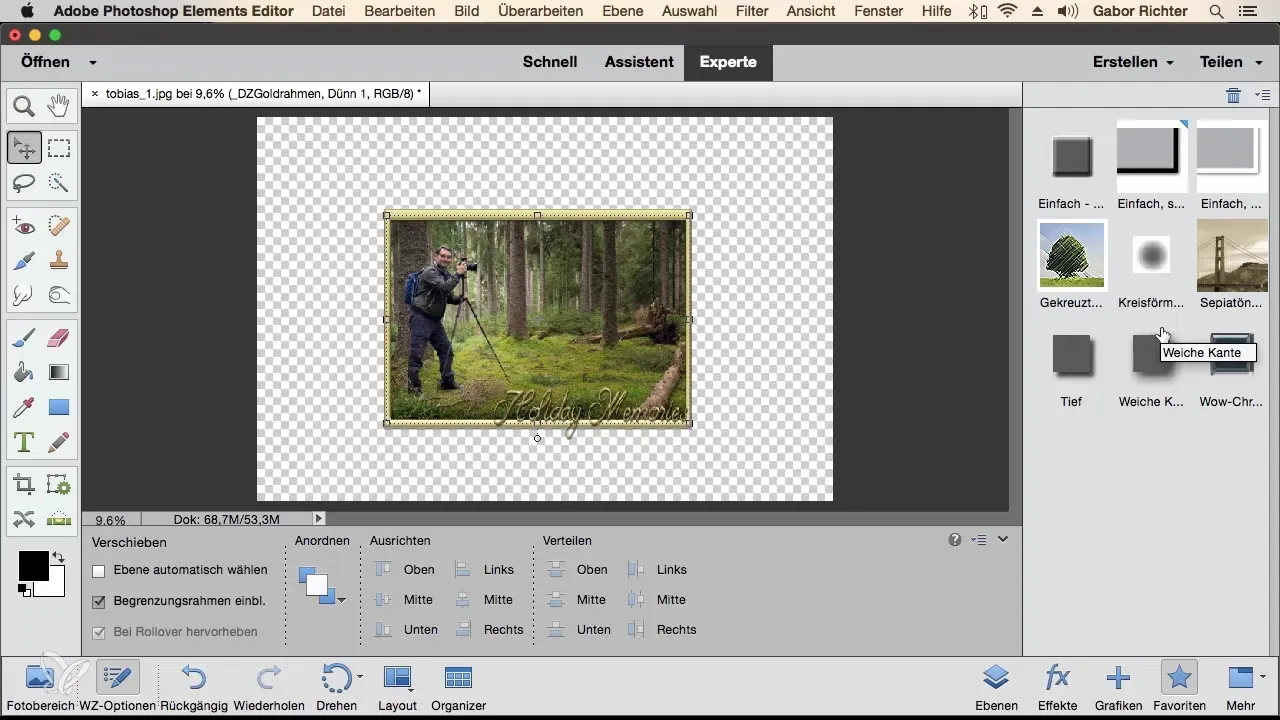
9. Trabalhando de maneira profissional
Para o usuário mais ambicioso, o espaço de trabalho “mais” oferece opções significativamente ampliadas, destinadas a aplicações mais profissionais. Aqui você encontrará logs, histogramas e outras configurações para o ajuste fino de seu trabalho. As possibilidades são quase ilimitadas.
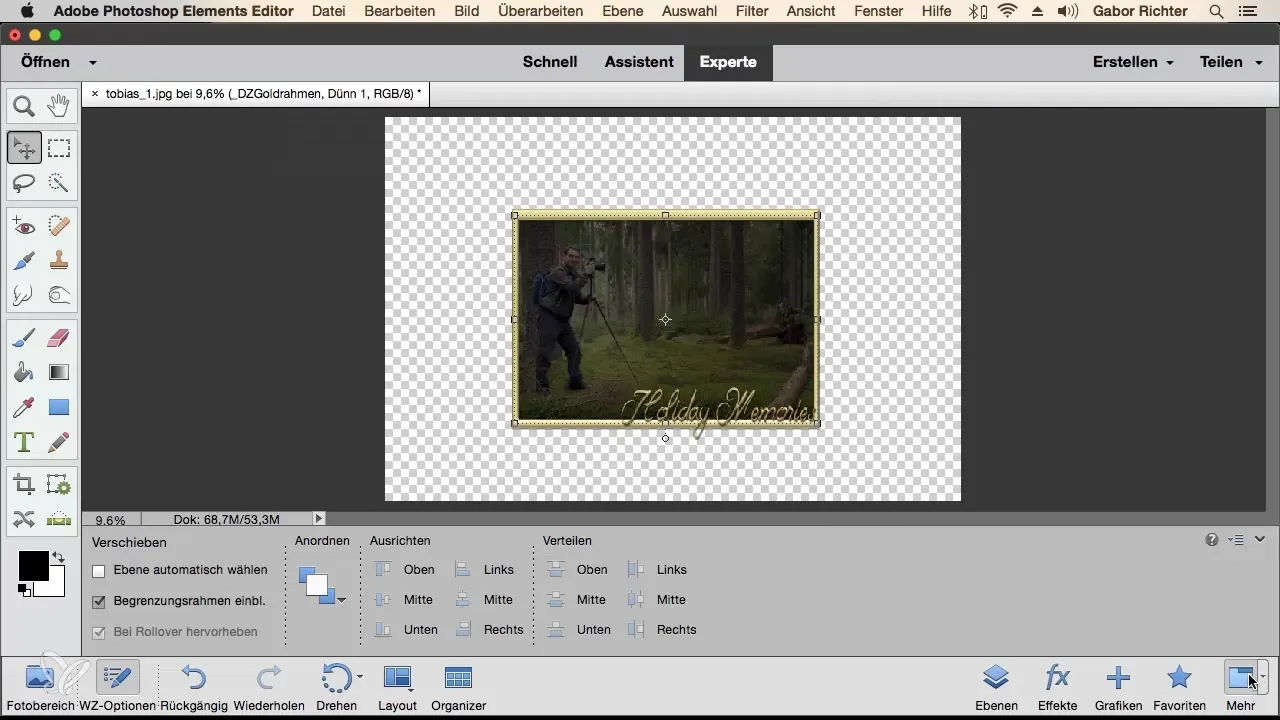
Resumo – Photoshop Elements: Uso ideal da barra de tarefas para camadas
Com este guia, você obteve uma visão abrangente sobre como usar a barra de tarefas para camadas no Photoshop Elements de forma eficaz. Desde a ativação da paleta de camadas até a aplicação e salvamento de efeitos e o uso de gráficos pré-fabricados – você está agora bem preparado para tornar seus projetos ainda mais criativos e eficientes.
Perguntas frequentes
Como adiciono um efeito aos meus favoritos?Clique com o botão direito no efeito e escolha “Adicionar aos favoritos”.
Posso baixar gráficos da internet?Sim, certifique-se de que você tem uma conexão com a internet para baixar gráficos.
Como desfazer um efeito aplicado?Clique no botão “Desfazer” na barra de tarefas.
Onde encontro as opções para edições profissionais?No espaço de trabalho “mais” você encontrará opções avançadas para trabalhos profissionais.
Posso criar minhas próprias predefinições?Sim, você pode criar seus próprios efeitos e predefinições, mas isso é um pouco mais complicado.


